Not: Bu makale, işlevini tamamlamıştır ve kısa süre sonra devre dışı bırakılacaktır. "Sayfa bulunamadı" uyarılarını engellemek amacıyla, bu soruna neden olduğunu bildiğimiz bağlantıları kaldırıyoruz. Bu sayfaya bağlantı oluşturduysanız, lütfen bunları kaldırarak kesintisiz bağlantı deneyimi sunulmasına yardımcı olun.
Excel'ta & Al ve Dönüştür ile, veri kaynaklarını arayabilir, bağlantılar ve sonra da bu verileri ihtiyaçlarınıza uygun olarak şekillendirebilirsiniz (örneğin, sütun kaldırabilir, veri türünü değiştirebilir veya tabloları birleştirebilirsiniz). Verilerinizi şekillendirdikten sonra, bulgularınızı paylaşabilir veya sorgunuzu kullanıp raporlar oluşturabilirsiniz.
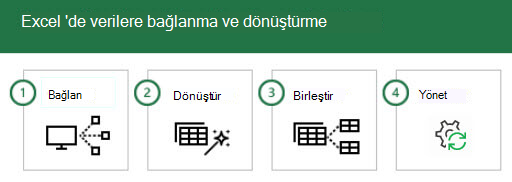
Şu adımlara sırayla bir göz atalım; bunlar genellikle bu sırayla gerçekleşir:
-
Bağlanma – bulutta, bir hizmette veya yerel bilgisayarda duran verilere bağlantılar oluşturun
-
Dönüştürme – verileri gereksinimlerinize göre şekillendirin; özgün kaynak değişmeden kalır
-
Birleştirme – birden çok veri kaynağından bir veri modeli oluşturun ve verilerin benzersiz bir görünümünü elde edin
-
Yönetme – sorgunuz tamamlandığında bunu kaydedebilir, kopyalayıp raporlar için kullanabilirsiniz
Verilere her bağlanıyor, dönüştürerek veya başka veri kaynaklarıyla birleştirerek, Sorgu Düzenleyicisi olarak adlandırılan bir Al & Dönüştürme özelliği her adımı kayıtlar ve istediğiniz gibi değiştirmenize olanak sağlar. Sorgu Düzenleyicisi ayrıca herhangi bir adımı geri ama, yinele, sırayı değiştirme veya değiştirme... tüm bunlar, bağlı verilerin görünümünü istediğiniz gibi şekillendirebilirsiniz.
Dönüşüm & ile,size gereken basit veya karmaşık sorgular oluşturabilirsiniz. Siz bir sorguya adım eklerken, Sorgu Düzenleyicisi komutlarınızı yürüten ayrık yönergeler oluşturmak için perde arkasında çalışır. Bu yönergeler M Dilinde oluşturulur. Veri betiklerinin gücünden ve esnekliğinden keyif alan kullanıcılar, Gelişmiş Düzenleyici'i kullanarak M Dili sorgularını el ile oluşturabilir veya değiştirebilir.Sorgu Düzenleyicisi ve Gelişmiş Düzenleyici, bu makalenin sonraki sayfalarında daha ayrıntılı olarak açıklanmıştır.
Veri Al seçeneği altında Veri sekmesinden yeni bir > veri > seçin. Veri Al düğmesini görmüyorsanız, Veri sekmesinden Yeni Sorgudüğmesini seçin. Burada, bir veritabanı kaynağından seçim örneği ve bir örneği ver.

Not: Power Query, hem Excel'in önceki sürümlerinde hem deeklenti olarak Power BI. Power Query'nin önceki sürümlerinde de Excel görmek için, Power Query ile Çalışmaya Başlama 'ya göz atabilirsiniz.
Bağlanma
Sorguyu kullanarak Access veritabanı gibi tek bir veri kaynağına bağlanabilirsiniz veya birden çok dosya, veritabanı, OData akışı veya Web sitesine bağlanabilirsiniz. Kendi benzersiz bileşimlerinizi kullanarak bu kaynakların hepsini bir araya getirebilir ve başka türlü görem olmadığınız bilgileri ortaya çıkarebilirsiniz.
Veri sekmesindeki Al & Dönüştür bölümünden Veri Al'ı (veya Veri Al düğmesini görmüyorsanız Yeni Sorgu) veri al'ı seçerseniz, seçecek birçok veri kaynağı görebilirsiniz. Excel çalışma kitapları veya Metin/CSVdosyaları, Access, SQL Server, Oracleve MySQLgibi veritabanları, HDInsight veya Blob Depolamagibi Azure hizmetleri ve Web,SharePoint Listeleri,Hadoop Dosyaları,Facebook,Salesforcegibi diğer çeşitli kaynaklar gibi dosyalar dahil.
Not: Hangi veri kaynaklarının hangi sürümlerde kullanılabilir olduğunu buradan Excel edinebilirsiniz: Veri Al & (Power Query).
Bir veri kaynağına bağlanarak, & Al düğmesi, kaynağından gelen verileri düzenlemenizi sağlayan bir Gezgin bölmesi görüntüler. Gezginpenceresinden Düzenle'yi & Dönüştür seçeneği, veri bağlantılarınızı ve uygulamış olduğunuz dönüşümleri kolaylaştıran ve görüntüleyen özel bir sorgu düzenleyicisi olan Sorgu Düzenleyicisi'ni açar. Sonraki bölüm olan Dönüştür,Sorgu Düzenleyicisi hakkında daha fazla bilgi sağlar.
Dönüştür
Veri & Al Dönüştürme, veri kaynaklarından gelen verileri çözümlemenize yardımcı olacak şekilde dönüştürmenize olanak sağlar. Verileri dönüştürmek, bir şekilde ihtiyaçlarına göre değiştirmek anlamına gelir. Örneğin, bir sütunu kaldırabilir, veri türünü değiştirebilir veya tabloları birleştirebilirsiniz ve bunların her biri bir veri dönüştürme işlemidir. Siz verileri dönüştürce, bu verileri toplu olarak çözümlemenizi daha da ileriye itmesi gereken şekli alır. Bir veya birden çok veri kümesine dönüşümler uygulama işlemi genellikle verileri şekillendirme olarak adlandırılan bir işlemdir.
Excel veri dönüştürmelerini kolaylaştırmak ve görüntülemek için ayrılmış bir Sorgu Düzenleyicisi kullanır. Veri > veri kaynağını (çalışma kitabı veya veritabanı gibi) seçerek, sorguda kullanmak istediğiniz tabloyu (veya tabloları) seçmeniz için Gezgin penceresi görüntülenir. Tabloyu seçin, Gezgin penceresinin sağ bölmesinde tablodaki verilerin bir önizlemesi gösterilir.
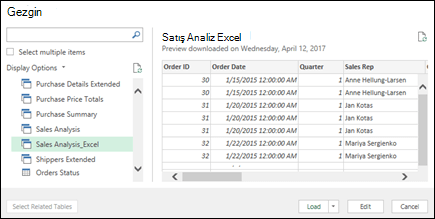
Yükle'yi seçin,veri kaynağı olduğu gibi doğrudan Excel gelir. Verileri Dönüştür seçeneğini belirtirseniz, Sorgu Düzenleyicisi açılır.
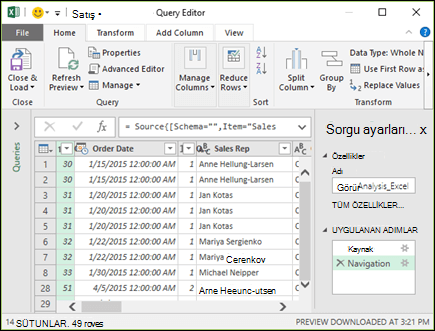
Sorgu Düzenleyicisi, verilerle olan her şeyi takip tutar. Sorgu Düzenleyicisi, verilere uygulayan her dönüştürmeyi veya adımı kaydeder ve etiketler. Dönüştürme ister bir veri kaynağına bağlantı olsun, sütunu kaldırma, birleştirme veya veri türü değişikliği olsun, Sorgu Düzenleyicisi Sorgu Sonuçları bölmesinin Uygulanan Adımlar bölümündeki her Ayarlar izler.
Veri bağlantılarınıza uyguladığınız dönüştürmeler, toplu olarak sorgunuzu oluşturur.
Sorgu Düzenleyicisi'nde tanımladığınız eylemlerin özgün kaynak verileri değiştirme olmadığını bilmek önemlidir. Bunun Excel, verilere bağlanırken veya bu verileri dönüştürmeye yönelik her adımın kayıtlarını görüntüler ve siz verileri şekillendirmeyi bitirdikten sonra, zarif veri kümesine bir anlık görüntü alır ve onu çalışma kitabına getirir.
Verilere uygulayabilirsiniz birçok dönüştürme vardır. Ayrıca, Sorgu Düzenleyicisi'nin Gelişmiş Düzenleyicisi ile M Dili'ni kullanarak kendi dönüşümlerinizi de yazabilirsiniz. Gelişmiş Düzenleyici'ye Sorgu Düzenleyicisi'nin Giriş veya Görünüm sekmelerinden açabilirsiniz. Burada, var olan sorguyla ilişkilendirilmiş M Dili adımlarını değiştirebilir veya kendi sekmenizi oluşturabilirsiniz.
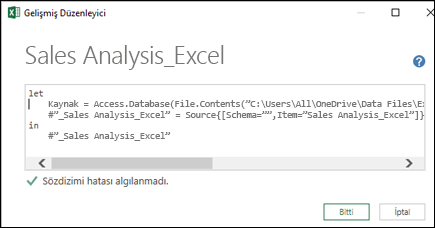
Sorguyu oluşturmayı bitirerek Kapat'ı &'i seçerek Giriş sekmesinden Yükle'yi seçin; sorgu sonuçları Excel'a yüklenir ve yeni çalışma kitabı sekmesinde kullanılabilir.
Dönüştürme hakkında daha fazla bilgi edinin:
Yönetme
Sorgu içeren bir Excel çalışma kitabını kaydetmeyi tamamlarsanız, sorgu da otomatik olarak kaydedilir. Veri sekmesinde Sorgular ve Bağlantılar Excel seçerek çalışma kitabındaki & tüm sorguları görüntüleyebilirsiniz.
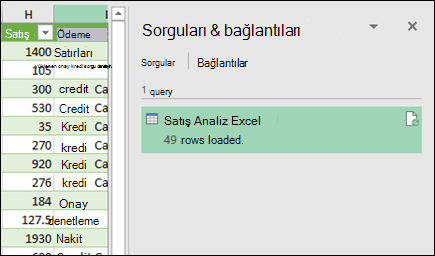
Sorgular ve Bağlantılar bölmesinde bir sorgu adına &, birkaç seçenek olduğunu görebilirsiniz. Örneğin, bir sorgunun öğelerini özgün sorguyu değiştirmeden bazı öğeleri veya tüm öğeleri değiştirmenizi sağlayan Sorguyu Çoğaltabilirsiniz; Daha sonra, bir perakende satış veri kümesi, toptan satış için bir veri kümesi ve envanter için bir diğer veri kümesi gibi özelleştirilmiş veri kümeleri oluşturmak için değiştirebileceğiniz bir sorgu şablonu oluşturmaya benzer; hepsi aynı veri bağlantılarına dayalıdır.
Ayrıca sorguları yeniden kullanılabilir yapı taşlarına dönüştürmek üzere, bunları birleştirebilir veya birbirinin sonuna ekleyebilirsiniz.
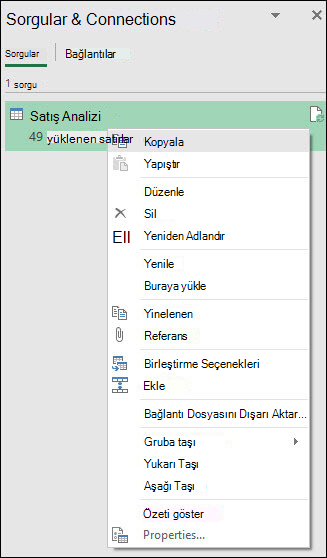
Ayrıca çalışma kitabınızı kendi çalışma kitabınızda Power BI ve grubunuzla paylaşılacak, otomatik olarak yenilenecek ve zariflenecek çevrimiçi raporlar oluşturabilirsiniz. Çalışma kitabını başka bir Power BI için, Dosya > Yayımla > Yayımlama'yı Power BI.
Not: Çalışma kitabınızı başka bir OneDrive İş için çalışma kitabınıza kayded Power BI.
Sorgularınızı yönetme hakkında daha fazla bilgi:
Daha fazla yardım mı gerekiyor?
Sorularınızı Excel Teknoloji Topluluğu’ndaki uzmanlara sorabilir, Yanıt topluluğu’ndan destek alabilir ya da Excel için UserVoice platformuna yeni bir özellik veya iyileştirme önerisi sunabilirsiniz.










